Outlook 2013: Configurar cuenta de correo
En esta sección mostramos paso a paso como configurar una cuenta de correo en Outlook 2013 . Primero debemos tener una cuenta de correo previamente creada o crear una nueva. Una vez que poseamos una cuenta de correo seguimos los siguiente pasos:
Paso 1. Para configurar una nueva cuenta de correo electrónico debemos hacer clic en Herramientas y seleccionar Cuentas. Una vez dentro hacemos click en Agregar cuenta.
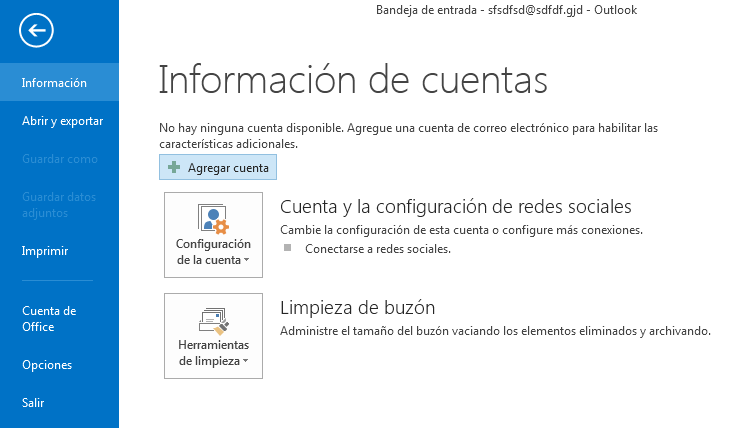
Paso 2. En esta pantalla debemos seleccionar la última opción “Configuración manual o tipos de servidores adicionales” y hacer click en Siguiente.
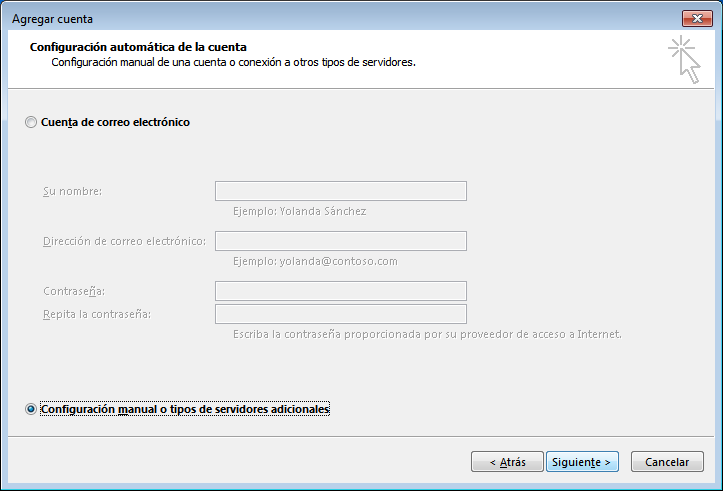
Paso 3. Marcar la última opción “POP o IMAP” y hacer click en Siguiente. 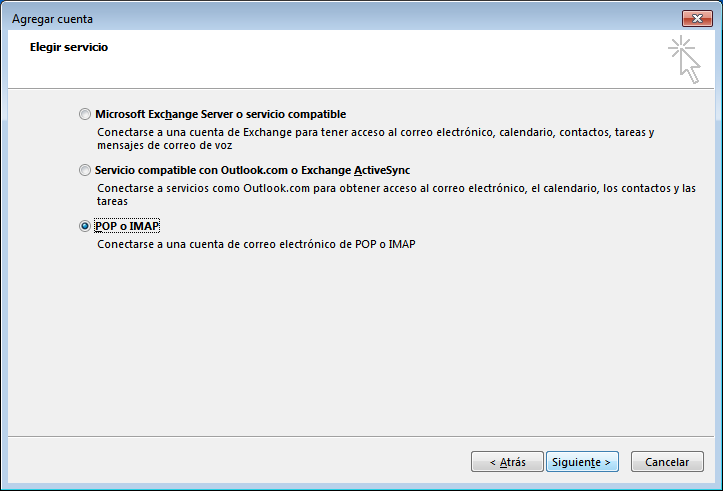
Paso 4. Rellene todos los campos de la siguiente manera: • Información del usuario o Su Nombre: El nombre que quiere que aparezca al enviar un correo. o Dirección de correo electrónico: • Información del servidor o Tipo de Cuenta: POP3. o Servidor de correo entrante: Inserte mail.su-dominio.com. o Servidor de correo saliente (SMTP): Como el entrante inserte mail.su-dominio.com. • Información de inicio de sesión: o Nombre de usuario: Su correo electrónico. o Contraseña: La contraseña de su cuenta de correo. Una vez relleno todos los campos seleccione Más configuraciones…, aparece en la imagen en el círculo rojo:
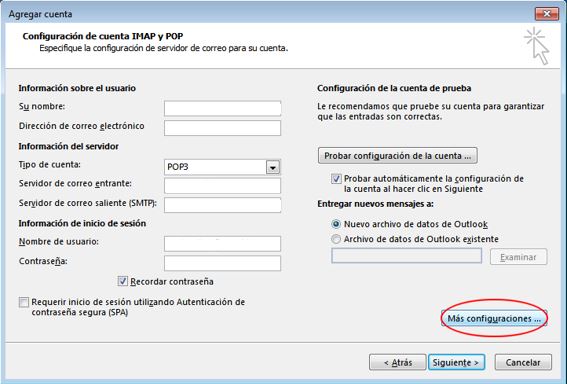
Paso 5. Una vez seleccionado Más configuraciones aparece una ventana donde tiene que escoger la pestaña Servidor de Salida, ahí seleccione Mi servidor de salida (SMTP) requiere autenticación 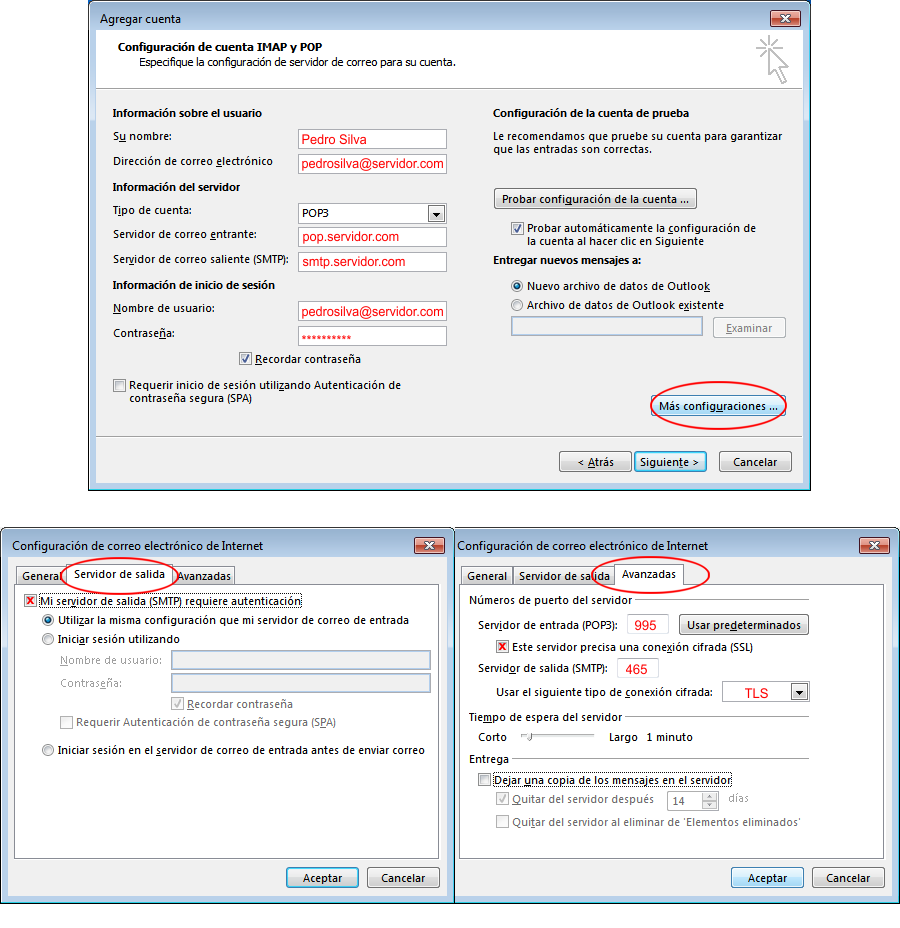

Lo siento, debes estar conectado para publicar un comentario.